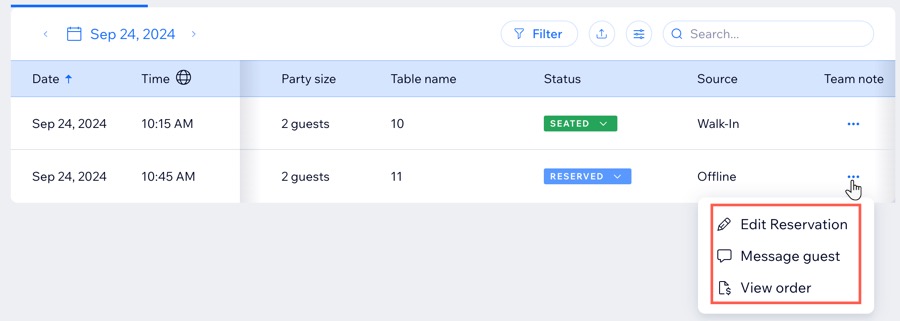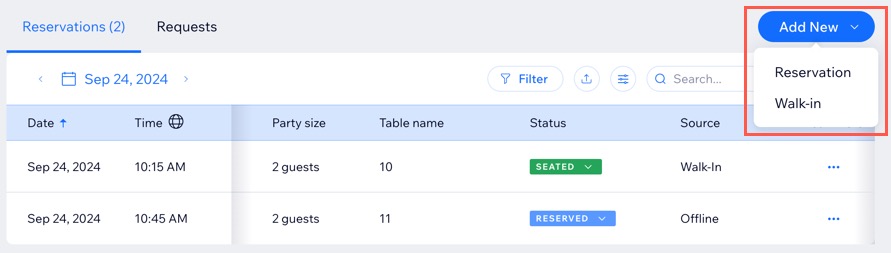Wix レストラン:座席予約と予約なし(当日来店)を管理する
5分
Wix レストラン座席予約アプリを使用すると、顧客はレストランの空席状況に基づいてオンラインで席を予約することができます。サイトのダッシュボードまたは Wix アプリを使用して、予約なしの顧客や電話での予約リクエストをあなたが手動で追加・更新し、空席状況を最新の状態に保つことができます。
手動で座席予約または予約なしの顧客を追加する
レストランに電話してテーブルを予約をする顧客など、オンラインで予約しない顧客に対して座席予約を手動で追加することができます。サイトのダッシュボード、またはモバイル端末の Wix アプリから直接詳細を入力します。
事前予約なしの当日来店の顧客にも対応することができます。日時を指定する必要はなく、顧客の詳細を入力するか、そのセクションをスキップすることも可能です。
予約金ルールが設定されていますか?
予約金のルールに準拠した予約を作成すると、すぐに支払いを回収するか、遅延させるかを選択するよう求められます。
新しい予約 / 当日来店を追加する方法:
ダッシュボード
Wix アプリ
ヒント:
サイトのダッシュボードまたは Wix アプリからテーブルにフロアプランを使用して予約 / 当日来店の顧客を追加することも可能です。
座席予約または当日来店を管理する
サイトダッシュボードの予約管理で、既存の予約を編集したり、注文を表示して詳細を確認したり、顧客に更新やリクエストを伝えるためのメッセージを送信したりすることができます。
Wix アプリからは、顧客に連絡したり、必要に応じて予約を編集、またはキャンセルしたりすることができます。
予約 / 当日来店を管理する方法:
ダッシュボード
Wix アプリ
- サイトダッシュボードの「座席予約」にアクセスします。
- 該当する予約横の「その他のアクション」アイコン
 をクリックします。
をクリックします。 - 実行する内容を選択します:
- 予約を編集:既存の予約を変更または更新します。
- 顧客にメッセージ:予約に関するメッセージを直接顧客に送信します。
- 注文を表示:確定した注文の詳細を確認します。
- 必要な変更を加え、「編集内容を保存」をクリックします。